升级Win10提示错误代码80240020怎么办?
分类:win10教程 2021-11-22
导读: 升级Win10提示错误代码80240020怎么办?--Win10是大家都很喜欢的一个系统,因此有很多人会升级它。可是有不少用户反映说升级Win10时会提示错误代码80240020,那么当你也遇到升级Win10提示错误代码80240020怎么办?其实很好解决的,下面就由小编来教大家解决...
Win10是大家都很喜欢的一个系统,因此有很多人会升级它。可是有不少用户反映说升级Win10时会提示错误代码80240020,那么当你也遇到升级Win10提示错误代码80240020怎么办?其实很好解决的,下面就由小编来教大家解决方法吧!
方法/步骤:
1、点击桌面的电脑图标,进入资源管理器界面,打开C盘,点击上方【查看】。
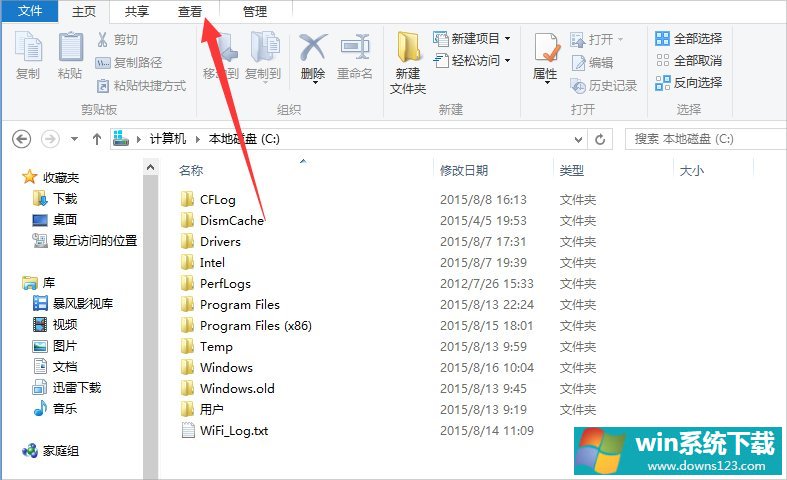
2、在查看界面,点击右侧的【选项】。
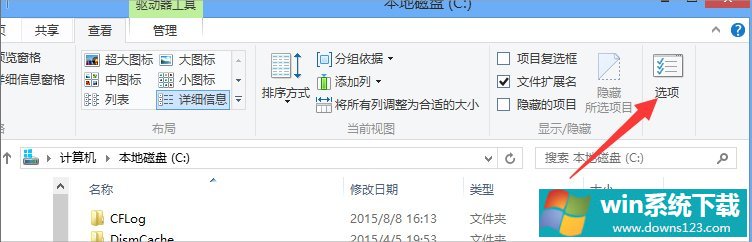
3、进入文件夹选项对话框,点击上方【查看】选项。
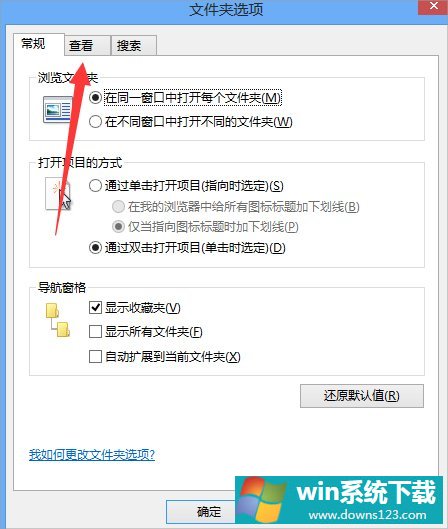
4、进入查看文件界面,在高级设置中,找到【隐藏受系统保护的文件】取消勾选,点击确定。
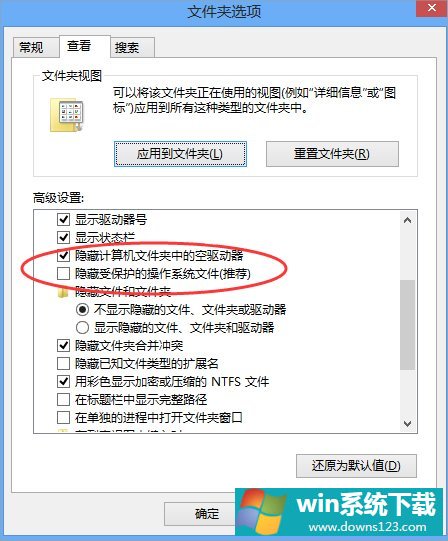
5、此时返回C盘根目录找到$WINDOWS.~BT文件夹,将其复制到其它盘符。
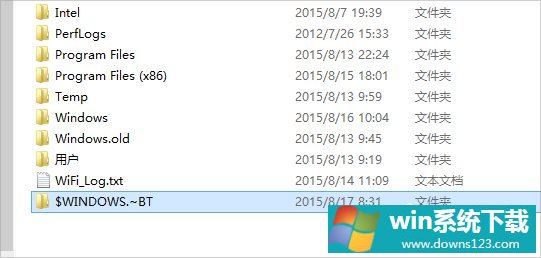
6、此时找到解压的系统文件夹sources下,找到setuprep程序,右键点击选择【以管理员方式运行】即可。
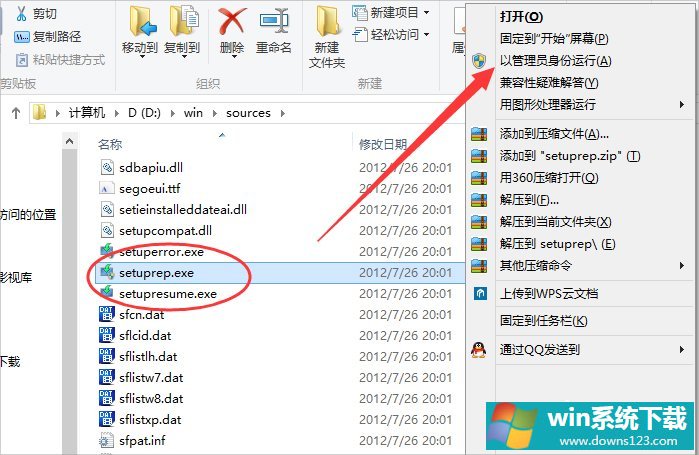
以上就是升级Win10提示错误代码80240020的解决方法了,我们只需要取消勾选【隐藏受系统保护的文件】,之后复制C盘里面的$WINDOWS.~BT文件夹到其他文件夹,最后以管理员身份运行setuprep程序即可。


